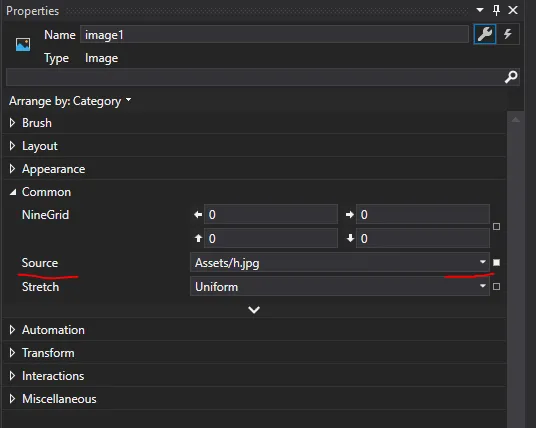我已经在网上寻找了数小时,试图找到一种将简单图像插入我的通用Windows应用程序的方法。到目前为止,我找到的所有教程都太难以理解或不起作用。
有没有一种方法可以向XAML页面中插入图像并对于新手开发Windows应用程序的人来讲解清楚?我需要在XAML和C#中初始化它,还是只需要通过XAML就可以了?
我已经在网上寻找了数小时,试图找到一种将简单图像插入我的通用Windows应用程序的方法。到目前为止,我找到的所有教程都太难以理解或不起作用。
有没有一种方法可以向XAML页面中插入图像并对于新手开发Windows应用程序的人来讲解清楚?我需要在XAML和C#中初始化它,还是只需要通过XAML就可以了?
由于我还不能评论,我来回答这个问题。
要在XAML中添加图片,你只需要添加一个标签。代码应该像这样:
<Image Source="Assets/example.jpg"/>
我建议您关注这个针对UWP的初学者系列。我发现它非常适合向我展示XAML的基础知识并教授一些新的设计语言。只需知道它已经发布了将近一年,可能需要进行微小的调整,特别是在设计方面。但不必担心,只需记住这一点即可。
<Image Source="ms-appx:/Assets/example.jpg"/> - Filipe MadureiraAssets/example.jpg 是相对于你的 Image 元素所在的 .xaml 文件的。如果你使用 ms-appx: 命名空间,那么它是绝对路径。因此,在你的情况下,如果你的 XAML 文件与 Assets 在同一级文件夹中,也许 ../Assets/example.jpg 将会起作用。 - Štefan Schindler记住,当您想将新的图片插入到Assets中时,必须进入解决方案资源管理器,选择Assets->添加->新项。如果您手动插入图片,则需要选择“添加现有项”。然后选择图像,右键单击属性,在“生成操作”中确保“content”是默认选项。
<Image x:Name="img1" Width="100" Height="100" />。img1的Source属性中。例如:<Image x:Name="img1" Width="100" Height="100" Source="Assets/1.jpg" />。